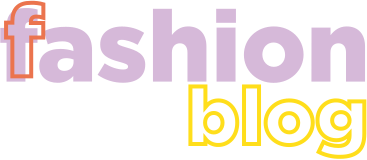Così non perdi i tuoi dati - Fashionblog.it
In un’epoca in cui la gestione dei dati digitali è diventata cruciale, comprendere l’importanza di eseguire un backup sui propri dispositivi è fondamentale per evitare perdite irreversibili di informazioni personali e professionali.
Che si tratti di uno smartphone Android o iPhone, di un PC Windows o di un Mac, conoscere come fare un backup efficace è una competenza indispensabile per tutti gli utenti.
Il backup rappresenta una copia di sicurezza dei dati presenti su un dispositivo elettronico. Questi dati possono includere fotografie, documenti, messaggi, contatti, impostazioni e applicazioni. La sua funzione primaria è proteggere le informazioni da situazioni di emergenza come guasti hardware, furti, cancellazioni accidentali o attacchi informatici.
Fare un backup regolare è una pratica che garantisce la continuità delle informazioni, evitando così di perdere dati fondamentali per lavoro, studio o vita privata. Inoltre, in caso di passaggio a un nuovo dispositivo, il backup consente di trasferire agevolmente tutto il contenuto senza dover ricominciare da zero.
Come effettuare un backup su Android e iPhone
Android
Su dispositivi Android, il backup può essere gestito principalmente tramite l’account Google. È possibile sincronizzare automaticamente foto, contatti, calendario, documenti e impostazioni. Per attivare questa funzione:
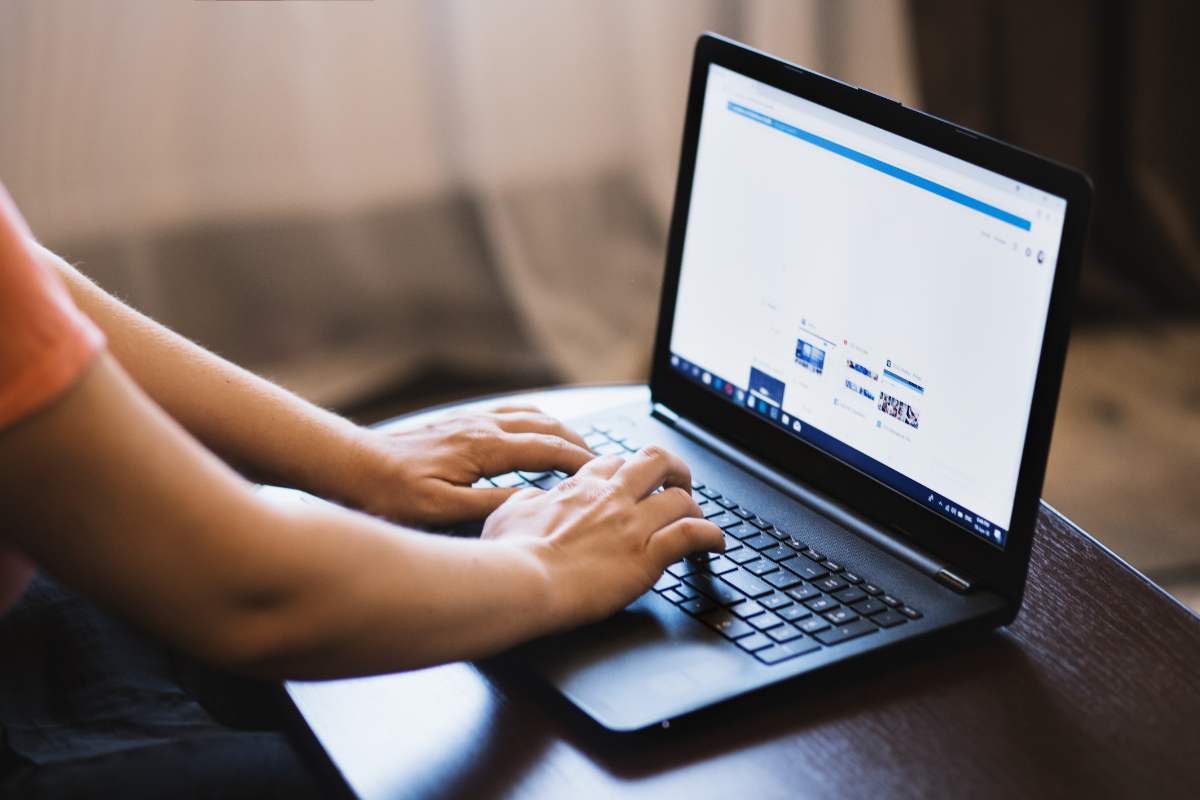
- Accedere alle Impostazioni del dispositivo
- Selezionare la voce Google e poi Backup
- Attivare l’opzione Backup su Google Drive
Oltre a Google Drive, esistono app di terze parti che permettono di salvare dati specifici, come messaggi SMS o applicazioni in formato APK.
iPhone
Per gli utenti Apple, il backup è gestito tramite iCloud o iTunes/Finder su Mac e PC. Con iCloud, è possibile attivare la sincronizzazione automatica:
- Andare su Impostazioni
- Toccare il proprio nome in cima e selezionare iCloud
- Attivare il backup per le app desiderate e la voce Backup iCloud
Per chi preferisce un backup locale, è possibile collegare l’iPhone al computer e utilizzare iTunes (su Windows o macOS Mojave e precedenti) o Finder (su macOS Catalina e successivi) per salvare una copia completa del dispositivo.
Backup su PC Windows e Mac: procedure aggiornate
PC Windows
Per i computer con sistema operativo Windows 10 e 11, Microsoft offre funzionalità native per il backup. Tra queste:
- Cronologia file, che consente di salvare versioni multiple dei file personali su un’unità esterna o in rete
- Backup dell’intero sistema tramite Immagine di sistema
Per attivare la Cronologia file:
- Collegare un disco esterno
- Aprire Impostazioni > Aggiornamento e sicurezza > Backup
- Selezionare Aggiungi un’unità e scegliere il disco esterno
Mac
Su Mac, il sistema di backup più utilizzato è Time Machine, che permette di creare copie periodiche e incrementali del sistema e dei dati personali. Per attivare Time Machine:
- Collegare un disco esterno o utilizzare un’unità di rete compatibile
- Aprire le Preferenze di Sistema e cliccare su Time Machine
- Selezionare il disco di destinazione e attivare il backup automatico
Time Machine consente, inoltre, di recuperare versioni precedenti di file modificati o cancellati, offrendo una sicurezza aggiuntiva rispetto al semplice backup.
Per garantire l’efficacia di un backup, è importante seguire alcune regole fondamentali:
- Eseguire backup regolari, almeno una volta alla settimana o più spesso se si modificano frequentemente i dati
- Conservare copie di backup in luoghi diversi, preferibilmente sia in locale che su cloud, per evitare rischi legati a furti o danni fisici
- Verificare periodicamente che i backup siano completi e funzionanti, effettuando test di ripristino
- Usare password robuste e, se possibile, l’autenticazione a due fattori per proteggere i dati salvati nel cloud
Con l’avanzare delle tecnologie e l’aumento delle minacce digitali, mantenere una strategia di backup aggiornata e consapevole diventa una priorità imprescindibile per ogni utente di dispositivi digitali.